win10を再インストールした後にぐるぐる回る問題を解決する方法
- 王林転載
- 2023-07-09 15:49:099957ブラウズ
多くの友人が、システムが古いため、win10 システムを再インストールしました。しかし、win10 システムを再インストールした後、ぐるぐる回る問題が発生しました。この問題を解決するにはどうすればよいですか? 以下のエディターが方法を教えます。 win10を再インストールした後にぐるぐる回る問題を解決しました。
1. コンピューターの電源を入れます。Win10 がロゴ インターフェイスを開始するとき、電源ボタンを押したままにして強制的にシャットダウンし、シャットダウンします。Win10 がロゴ インターフェイスを開始するとき、電源ボタンを押したままにして強制的にシャットダウンします。 、この操作を 3 回繰り返すと、「コンピューターの診断」が表示され、自動修復インターフェイスが表示されます。図に示すように:
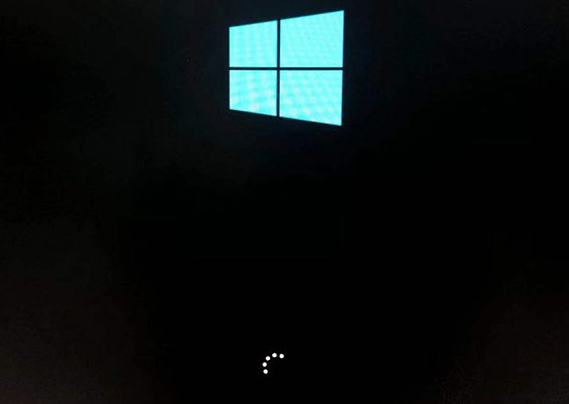
2. この時点で、コンピュータは自動修復インターフェイスに入り、[詳細オプション] をクリックします。図に示すように:
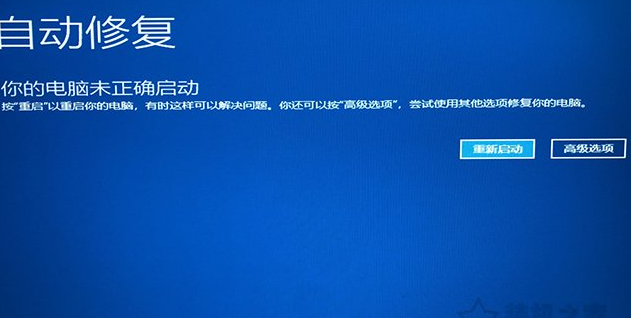
3. 次に、下の図に示すように、[トラブルシューティング] オプションをクリックします。図に示すように:
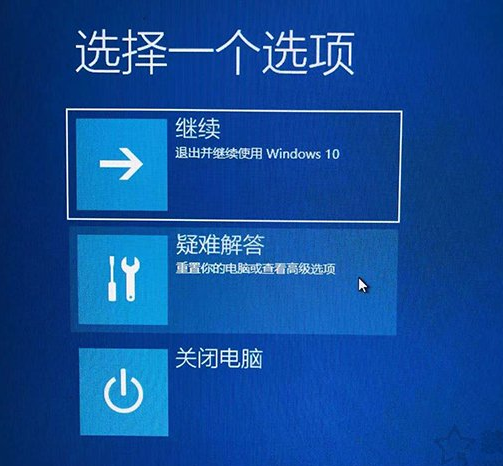
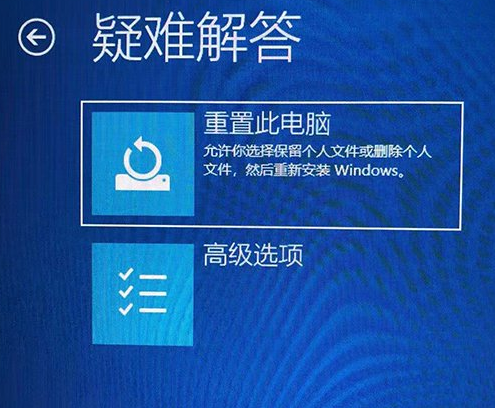
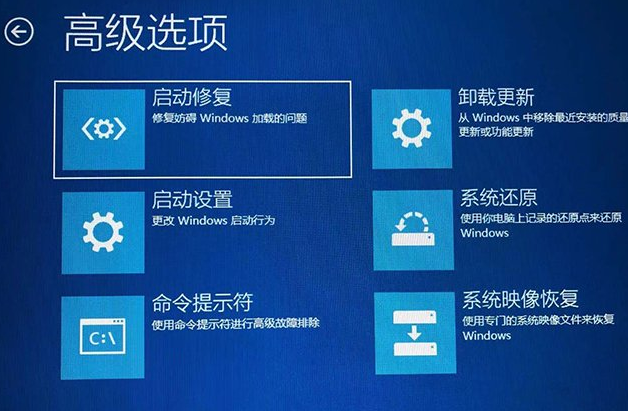
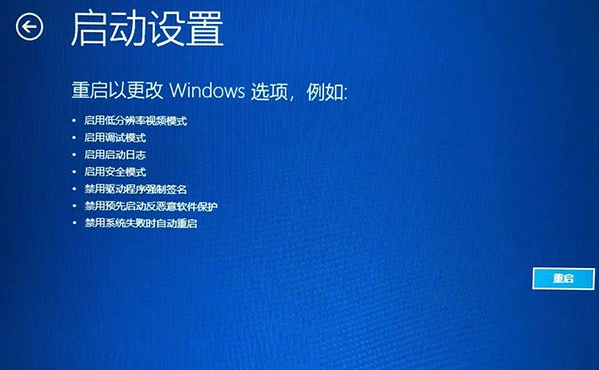
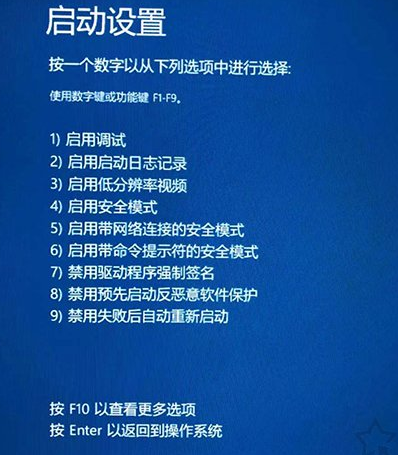
以上がwin10を再インストールした後にぐるぐる回る問題を解決する方法の詳細内容です。詳細については、PHP 中国語 Web サイトの他の関連記事を参照してください。
声明:
この記事はwindows7en.comで複製されています。侵害がある場合は、admin@php.cn までご連絡ください。

